1、本例,需要我们在选区内录入筇瑰尬哇公差为5的等差序列。首先,打开Excel文档,点击如图所示的“方方格子”选项卡。
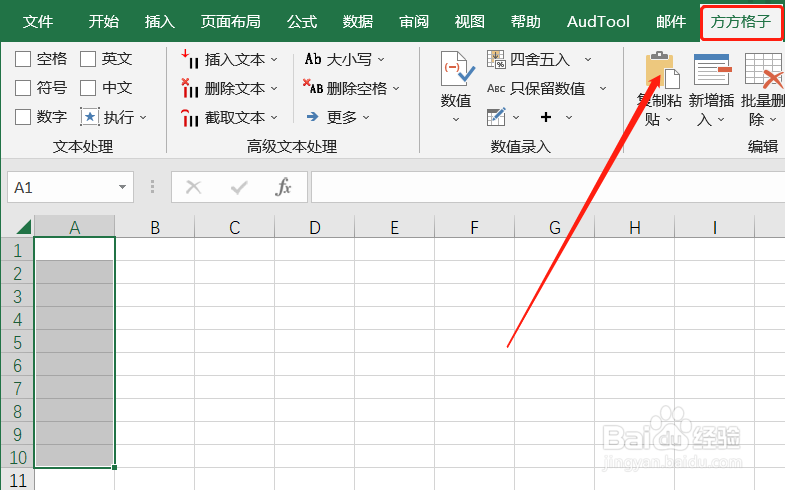
2、接着,选中需要录入等差序列的单元格范围。

3、选中后,我们找到并点击下图的“数值”。
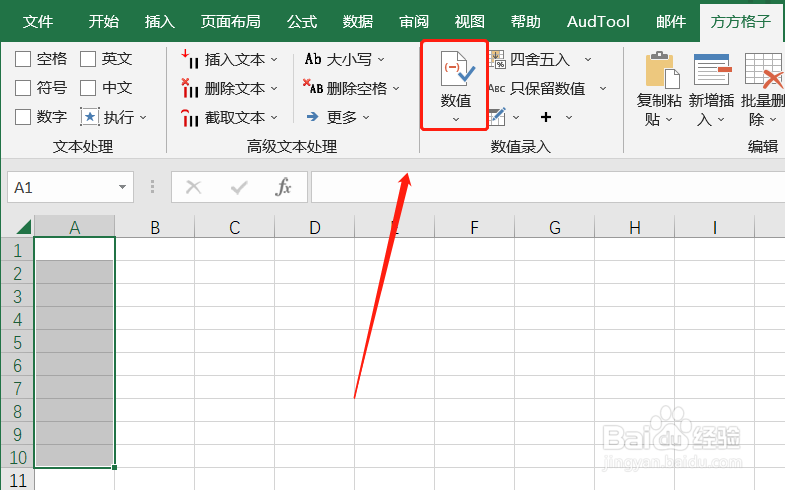
4、这时,会出现一个下拉菜单,我们点击“自定义序列”。
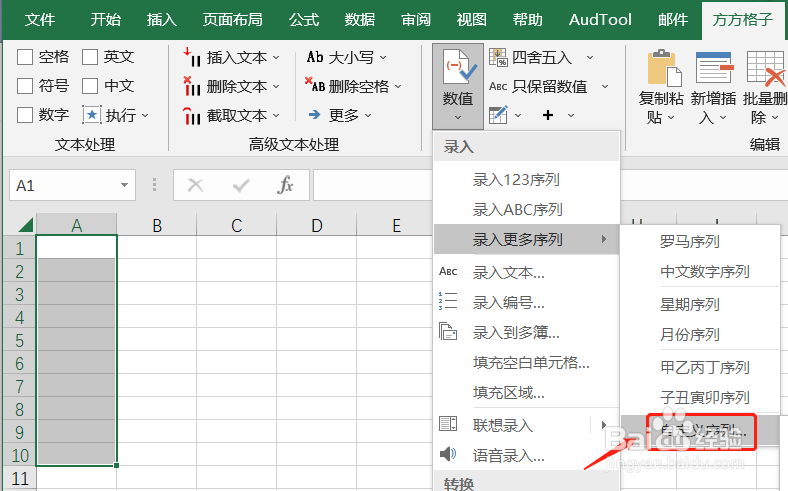
5、点击后,会弹出一个对话框,根据例子要求,我们填入相应信息后,点击“确定”。

6、然后,选区内就录入了公差为5的等差序列。

时间:2024-10-12 03:35:23
1、本例,需要我们在选区内录入筇瑰尬哇公差为5的等差序列。首先,打开Excel文档,点击如图所示的“方方格子”选项卡。
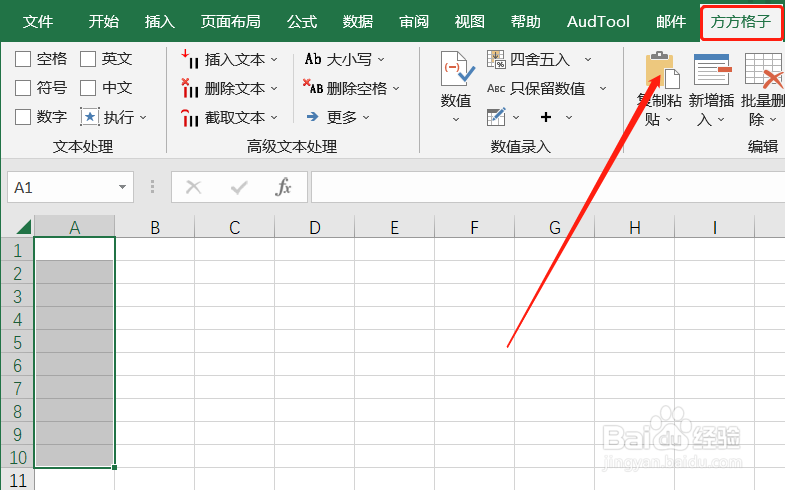
2、接着,选中需要录入等差序列的单元格范围。

3、选中后,我们找到并点击下图的“数值”。
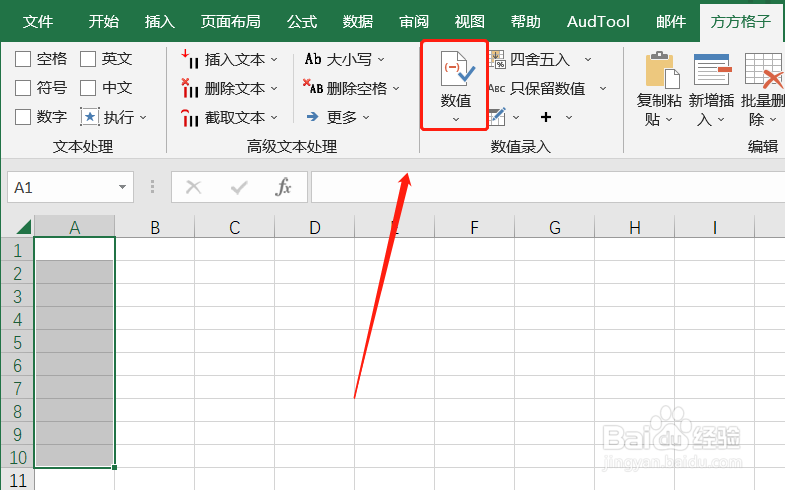
4、这时,会出现一个下拉菜单,我们点击“自定义序列”。
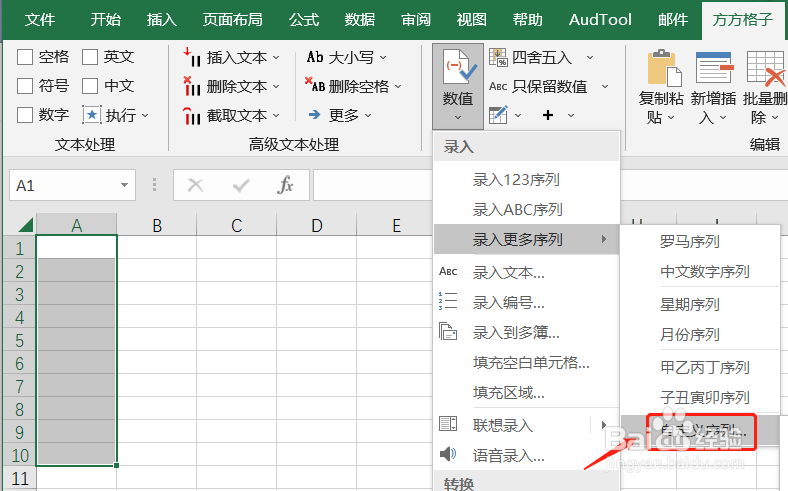
5、点击后,会弹出一个对话框,根据例子要求,我们填入相应信息后,点击“确定”。

6、然后,选区内就录入了公差为5的等差序列。

